Все способы:
Некоторое стороннее программное обеспечение во время инсталляции добавляет в операционную систему определенные файлы, куда относятся и динамически подключаемые библиотеки формата DLL. Зачастую такие объекты позволяют упростить выполнение определенных действий программам и не вызывают проблем со взаимодействием между ними. Однако в некоторых случаях возможно появление конфликтов, о чем сразу же появится уведомление на рабочем столе. Некоторые проблемы связаны с safeips.dll, и они мешают запуску ПО. В рамках данного материала мы хотим продемонстрировать методы удаления этой библиотеки.
Удаляем библиотеку safeips.dll
Если вы воспользуетесь любым поисковиком, введя туда название рассматриваемого DLL-компонента, то сразу же узнаете, что он имеет отношение к программе под названием SafeIP, которая позволяет анонимно использовать интернет. Из этого можно сделать вывод, что проблемы, касающиеся конфликтов с safeips.dll никогда не появляются у тех юзеров, кто не устанавливал упомянутую программу. Приведенные далее методы как раз и будут сосредоточены на полном удалении данного софта, включая динамически подключаемую библиотеку. Если вы уже сделали это, переходите к этапу под названием «Удаление остаточных файлов».
Способ 1: Сторонние инструменты для деинсталляции программ
Сейчас на просторах интернета любой пользователь может найти вспомогательное ПО, упрощающее выполнение многих операций. Сюда относятся и инструменты, чья функциональность сосредоточена на полном удалении различного софта.
Вариант 1: CCleaner
Сейчас мы разберем пример работы такого решения на примере CCleaner.
- Установите и запустите бесплатную версию. В открывшемся окне переместитесь на вкладку «Инструменты».
- Здесь выберите раздел «Удаление программ» и дождитесь завершения загрузки результатов.
- Опуститесь по списку вниз, чтобы отыскать SafeIP. Выделите строку и щелкните по кнопке «Деинсталляция».
- В появившемся всплывающем окне подтвердите свои намерения.
- Ожидайте окончания очистки. После вы будете уведомлены о том, что этот процесс прошел успешно.
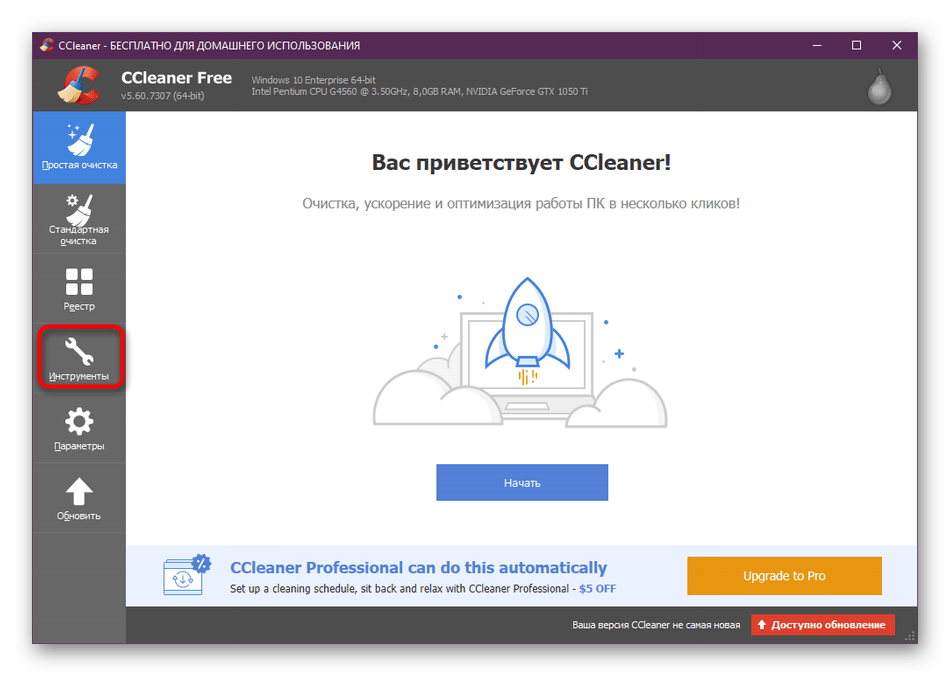
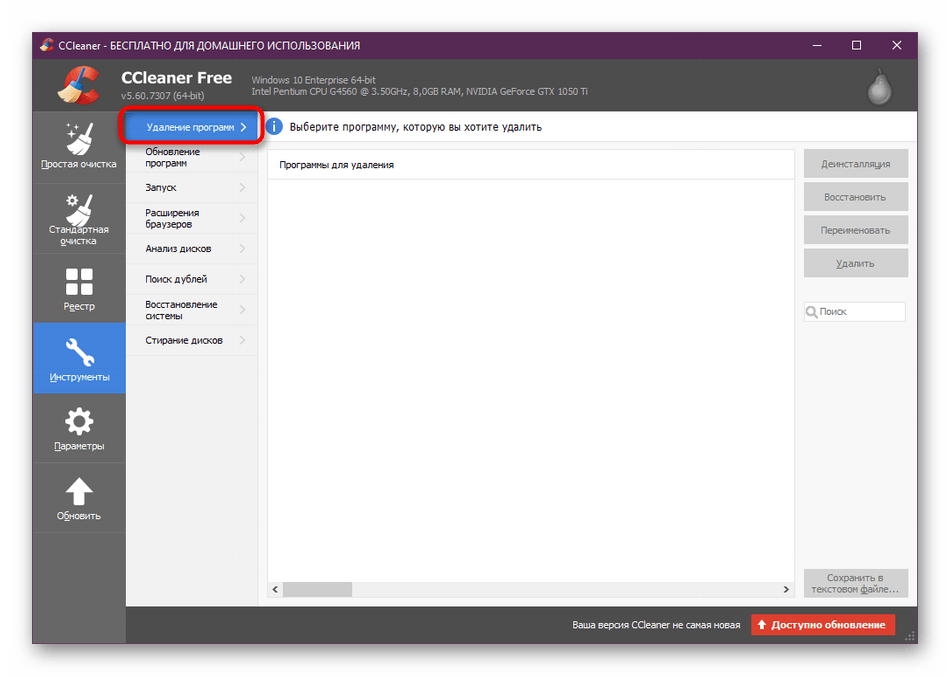
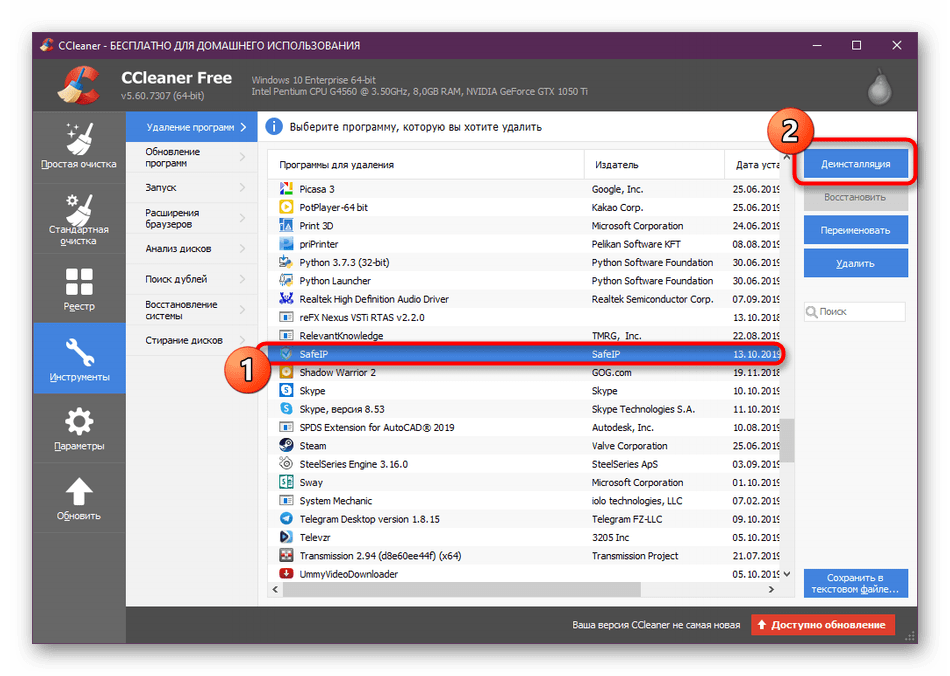

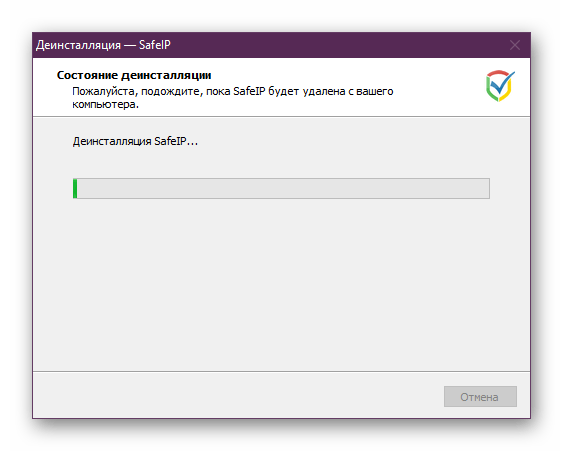
Недостаток CCleaner заключается в том, что не всегда происходит очистка параметров реестра и других компонентов, связанных с удаляемым ПО, поэтому вам придется обратиться к разделу «Удаление остаточных файлов», чтобы завершить операцию деинсталляции.
Вариант 2: IObit Uninstaller
Если приведенное выше решение вам не подходит, советуем ознакомиться с более удобным софтом под названием IObit Uninstaller. Во время основного процесса удаления происходит и очистка реестра, что позволит избежать ручного выполнения определенных действий.
- После скачивания и запуска IObit Uninstaller переходите в раздел «Программы».
- Выделите галочкой пункт с рассматриваемой сегодня программой. Одновременно с ней можно выделить и другие пункты, если тоже хотите избавиться от них.
- Затем щелкните по кнопке «Деинсталлировать», которая стала активной как раз после установки отметок возле приложений для удаления.
- Будет предложено создать точку восстановления, что в данном случае не имеет никакого смысла, а также воспользоваться второй опцией «Автоматически удалять все остаточные файлы». Ее стоит отметить обязательно, чтобы избавиться от всех записей реестра и относящихся к SafeIP объектов. После этого снова кликните по соответствующей зеленой кнопке.
- Ожидайте окончания удаления.
- Параллельно с этим откроется и окно SafeIP, где будет производиться деинсталляция. Не закрывайте его — оно исчезнет само.
- В конце появится статистика о том, сколько записей, задач и файлов было удалено.
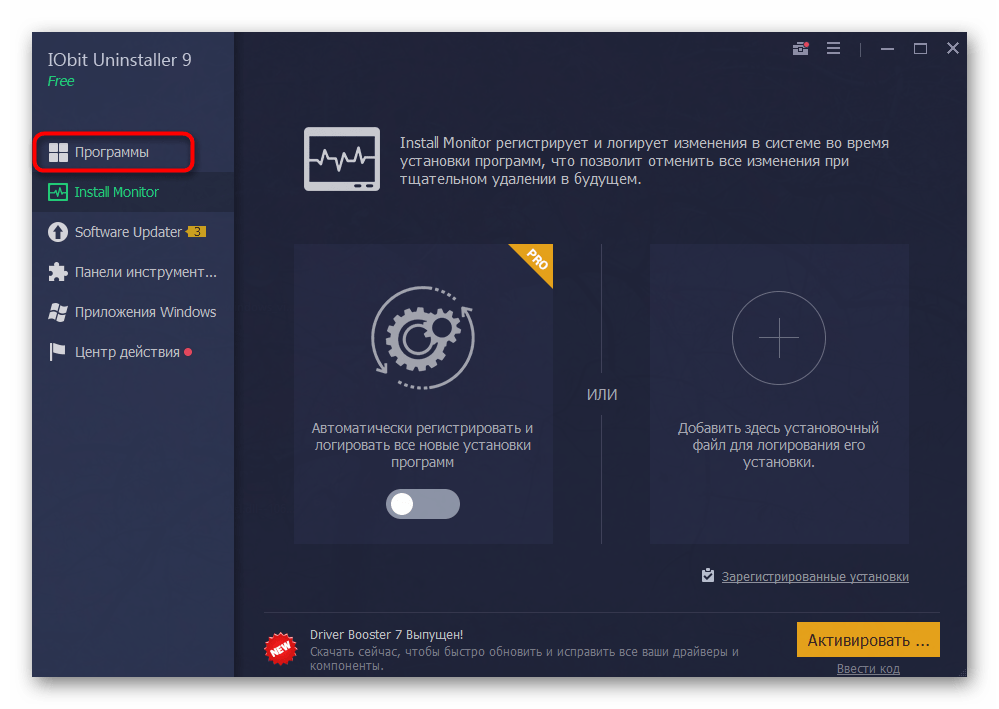
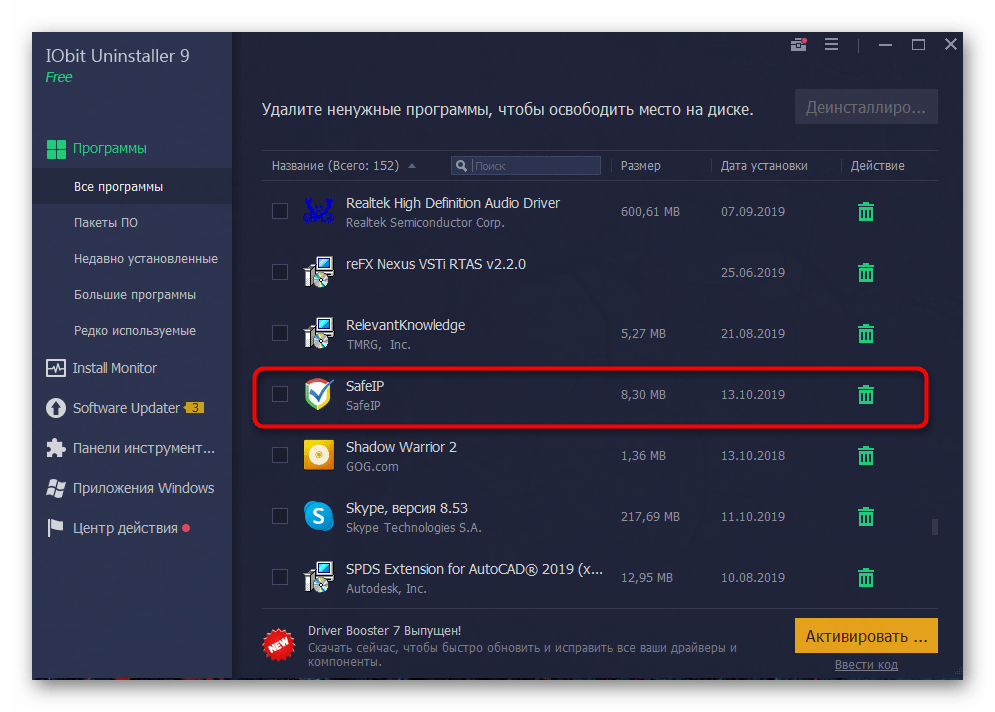
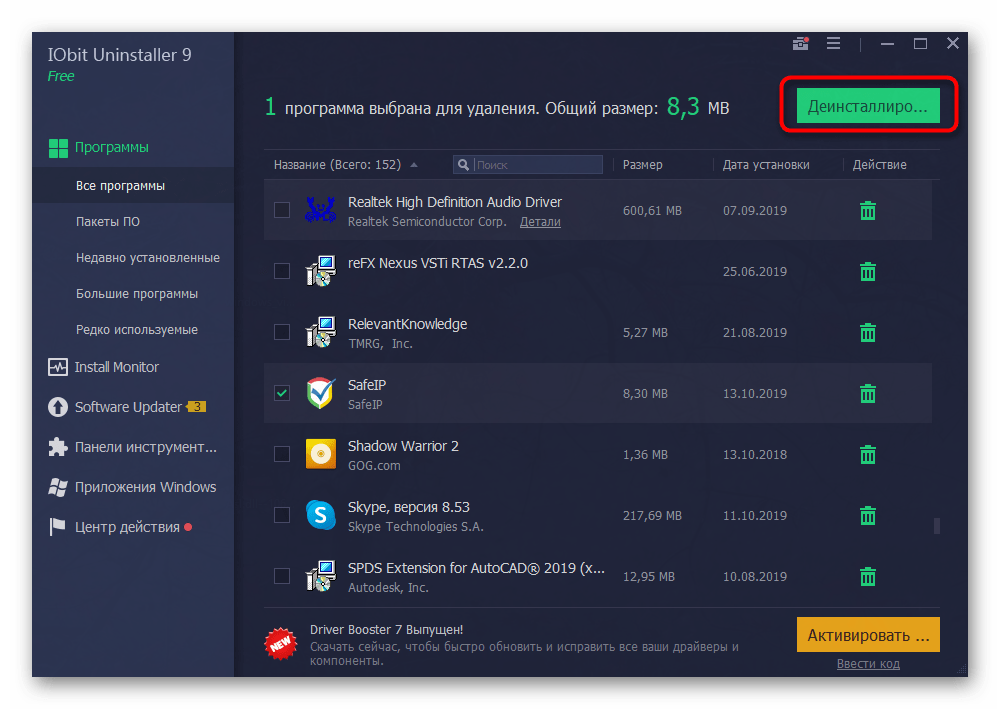
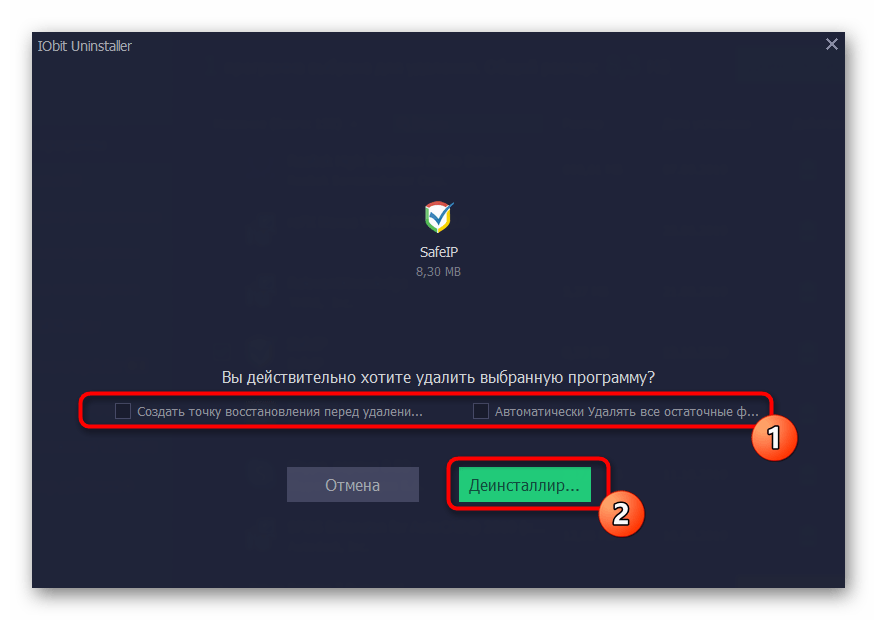
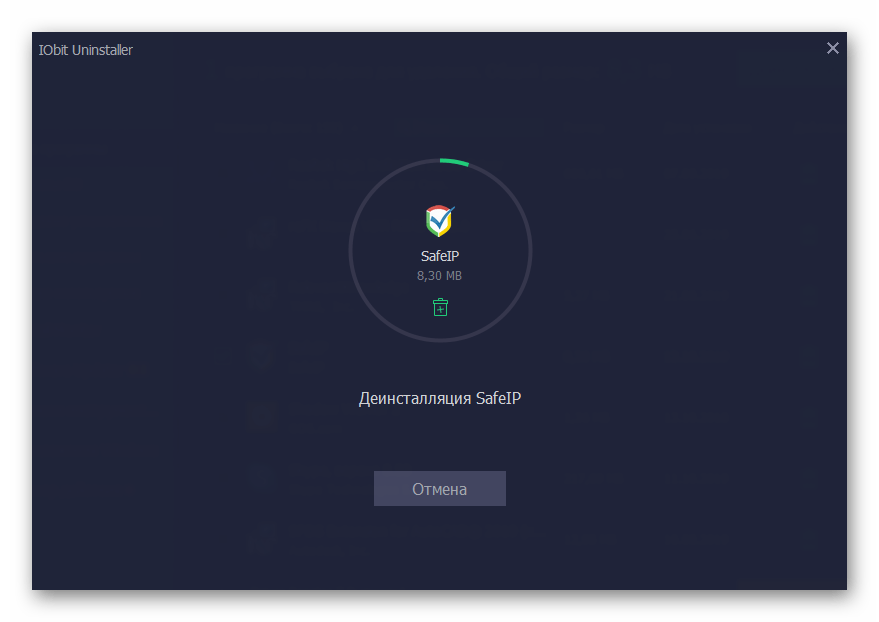

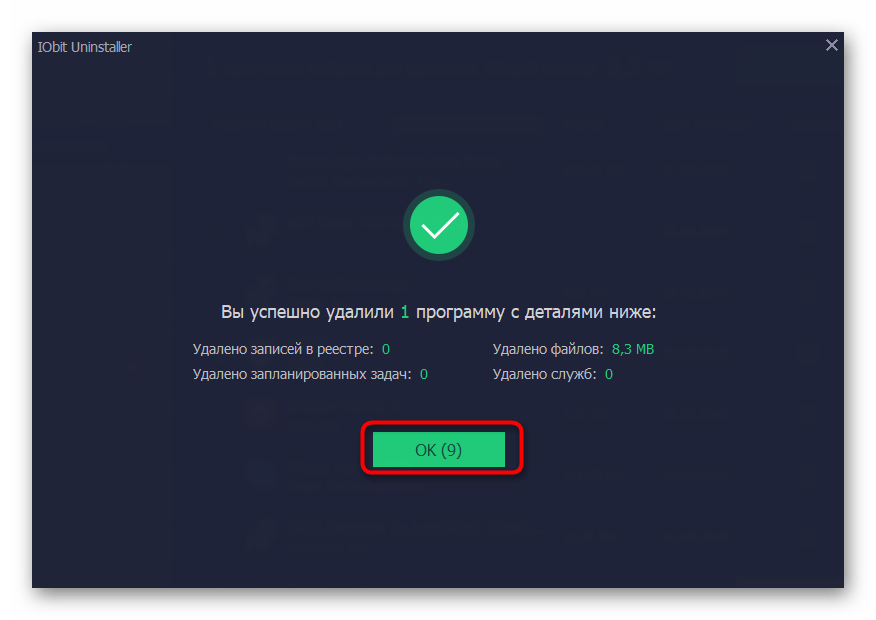
IObit Uninstaller зачастую удаляет абсолютно все связанные с софтом остаточные файлы, но это лучше проверить вручную, детально изучив соответствующий раздел сегодняшнего материала. Дополнительно отметим, что подобных приложений для удаления ПО существует еще огромное количество. Если ни один из приведенных вариантов выше вам не подошел, ознакомьтесь с другими популярными представителями, перейдя по ссылке ниже.
Подробнее: Программы для удаления программ
Способ 2: Стандартное средство операционной системы
Далеко не все пользователи желают скачивать какие-то дополнительные инструменты, чтобы избавиться всего лишь от одной сторонней программы. В таких случаях на помощь приходит встроенное средство Виндовс, взаимодействие с которым осуществляется так:
- Откройте «Пуск» и перейдите в «Параметры». Если вы обладаете Windows 7, следует выбрать раздел «Панель управления».
- Здесь откройте «Приложения» или «Программы и компоненты».
- В списке отыщите «SafeIP» и кликните по строке левой кнопкой мыши.
- Выберите вариант «Удалить».
- Подтвердите процедуру деинсталляции.
- Дождитесь конца удаления, после чего окно будет автоматически закрыто.


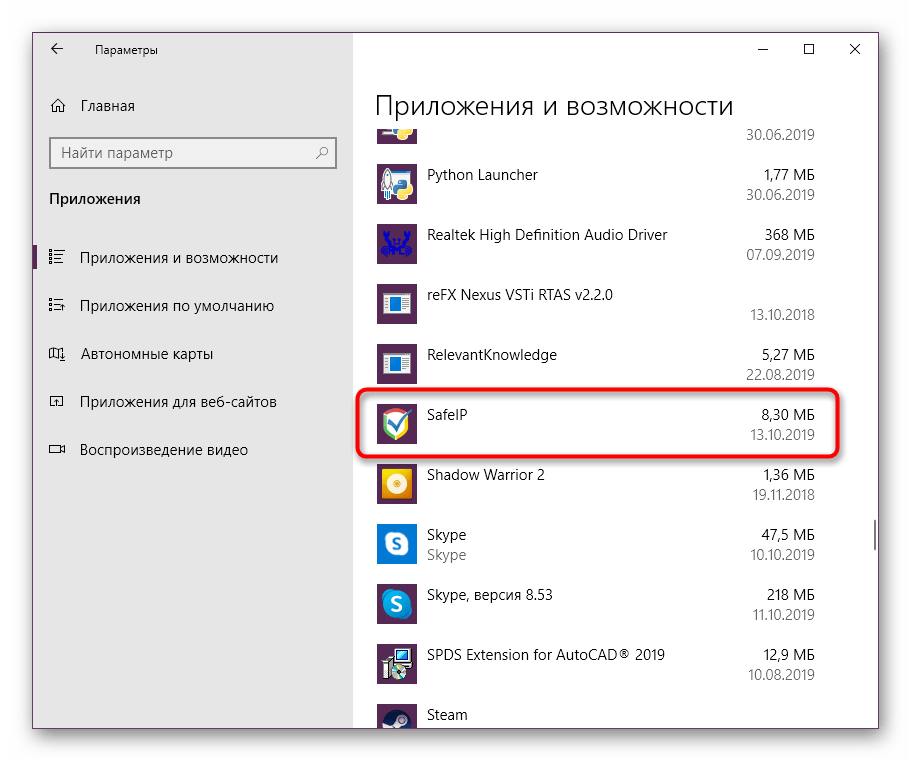
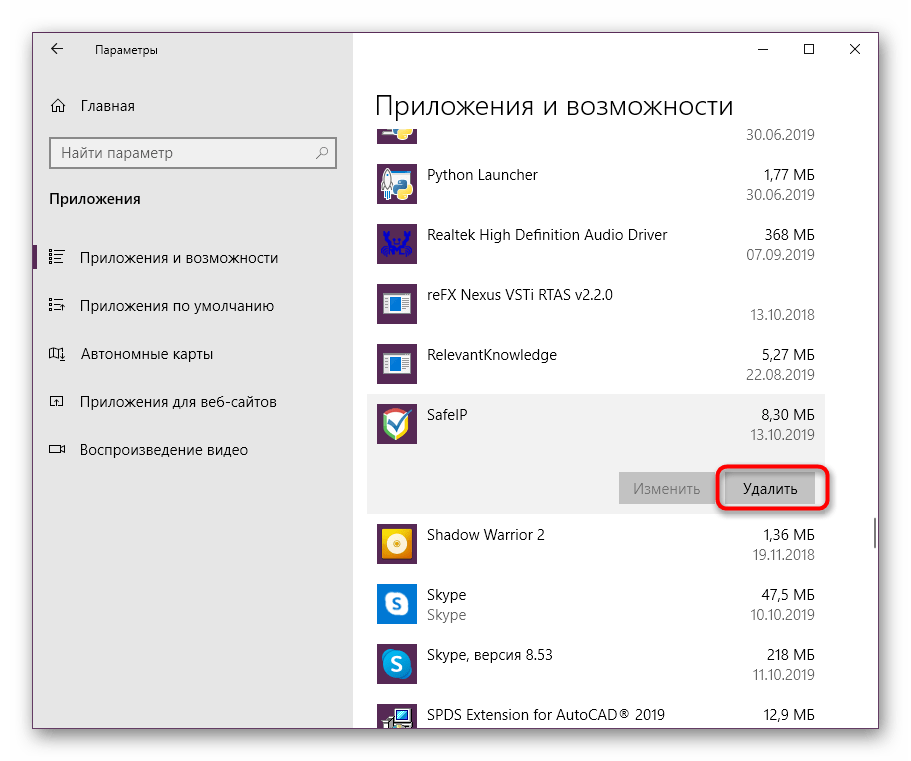
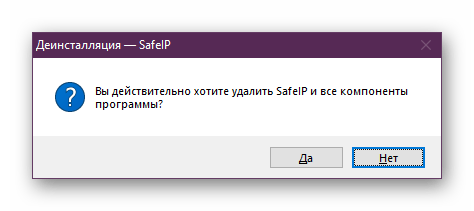

Стандартное средство никогда не очищает от следов и записей реестра, поэтому данные действия придется осуществлять пользователю самостоятельно, о чем и пойдет речь далее.
Удаление остаточных файлов
Мы рекомендуем удалять абсолютно все файлы SafeIP, включая и safeips.dll, чтобы навсегда избавиться от конфликтов с этим программным обеспечением. Давайте разберем все по порядку, начав с соответствующей динамически подключаемой библиотеки:
- Перейдите в раздел «Этот компьютер» через «Проводник» и в системной папке «Windows» найдите директорию «System32». Обычно сюда помещается преимущественное большинство DLL-файлов.
- Отыщите здесь элементы, связанные с SafeIP, и щелкните по ним ПКМ для открытия контекстного меню.
- Можете перейти в «Свойства», чтобы на вкладке «Подробно» убедиться в производителе продукта.
- После того в этом же контекстном меню выберите пункт «Удалить».
- Если вы столкнулись с уведомлением о том, что файл где-то используется, закройте эту программу и повторите попытку.
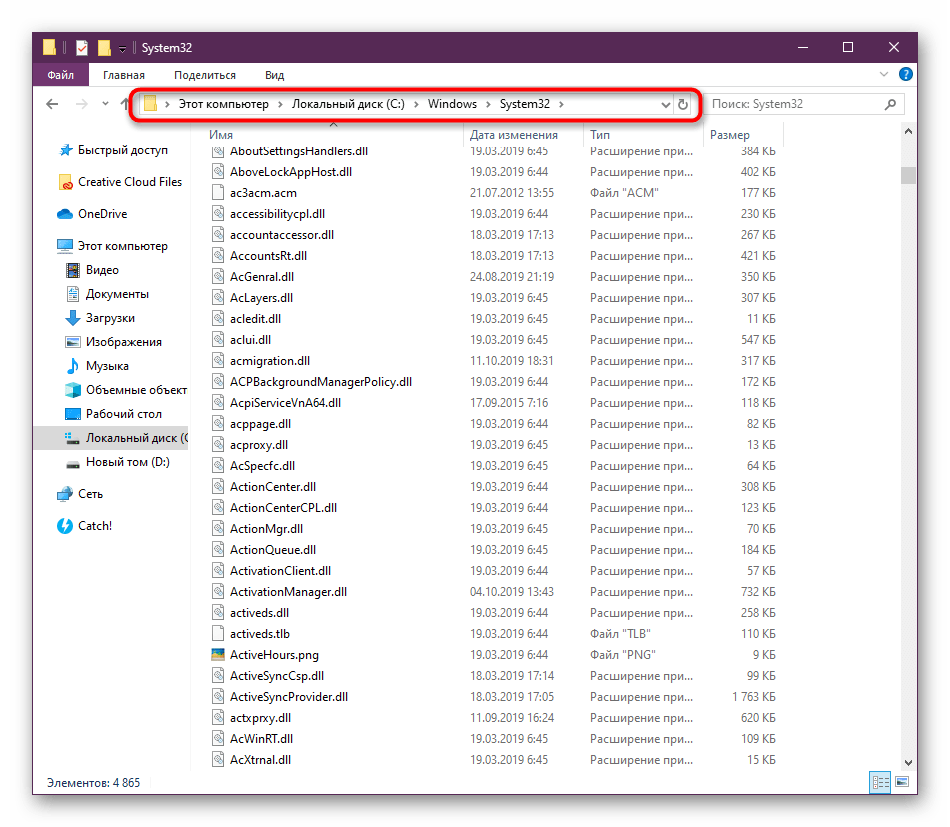
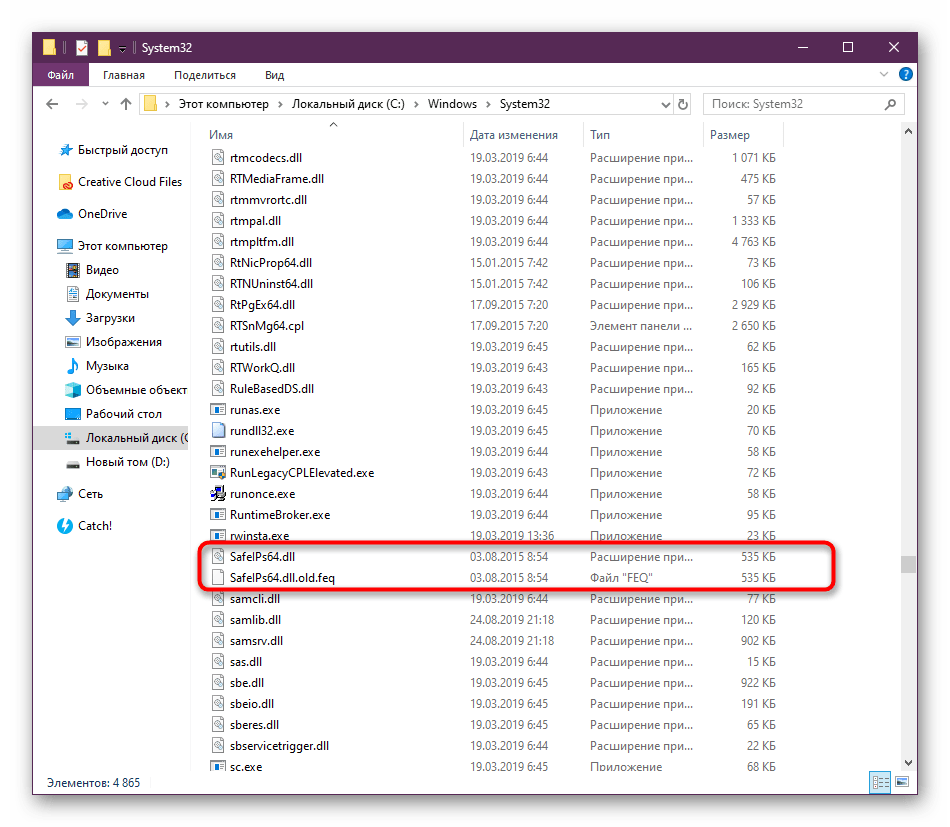
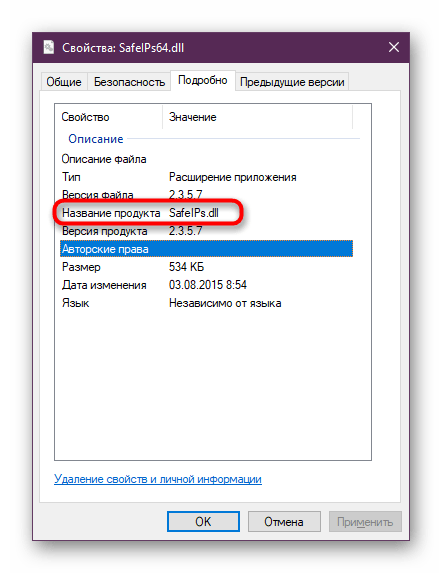
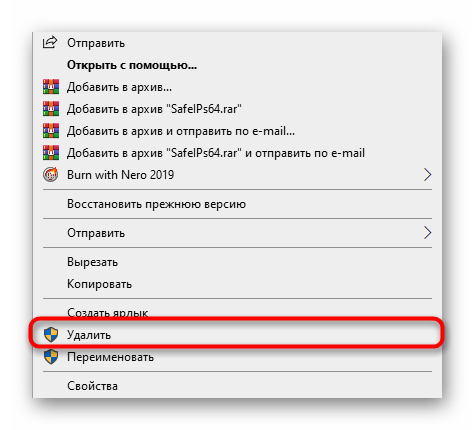
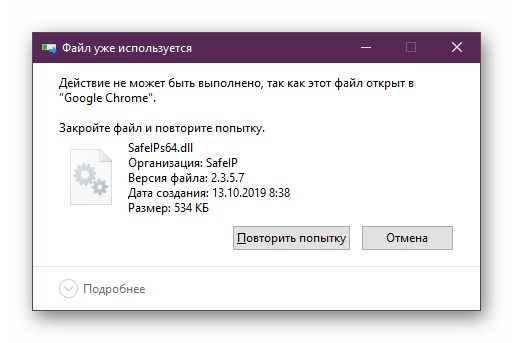
Иногда удаление не происходит успешно, поскольку постоянно появляется уведомление о том, что safeips.dll где-то используется даже после перезагрузки компьютера. Из-за этого возникает необходимость в выполнении вспомогательных действий, например, загрузки ПК в безопасном режиме или в использовании сторонних решений. Обо всем этом в максимально развернутом виде читайте в другом материале на нашем сайте по следующей ссылке.
Подробнее: Удаляем неудаляемые файлы с жесткого диска
Перейдем к выполнению процедуры, которая нужна тем пользователям, кто удаляет не только файл, но и все ПО. В обязательном порядке следует очистить и реестр, чтобы избежать появления каких-либо конфликтов в будущем. Осуществляется это вручную и выглядит так:
- Откройте утилиту «Выполнить», используя комбинацию клавиш Win + R, где напишите
regeditи нажмите на клавишу Enter. - В появившемся окне разверните меню «Правка» и выберите «Найти». Запустить эту опцию можно и нажатием Ctrl + F.
- Введите в строке «SafeIP» и начинайте поиск совпадений.
- Кликайте ПКМ по найденным строкам и папкам, а затем жмите по пункту «Удалить».

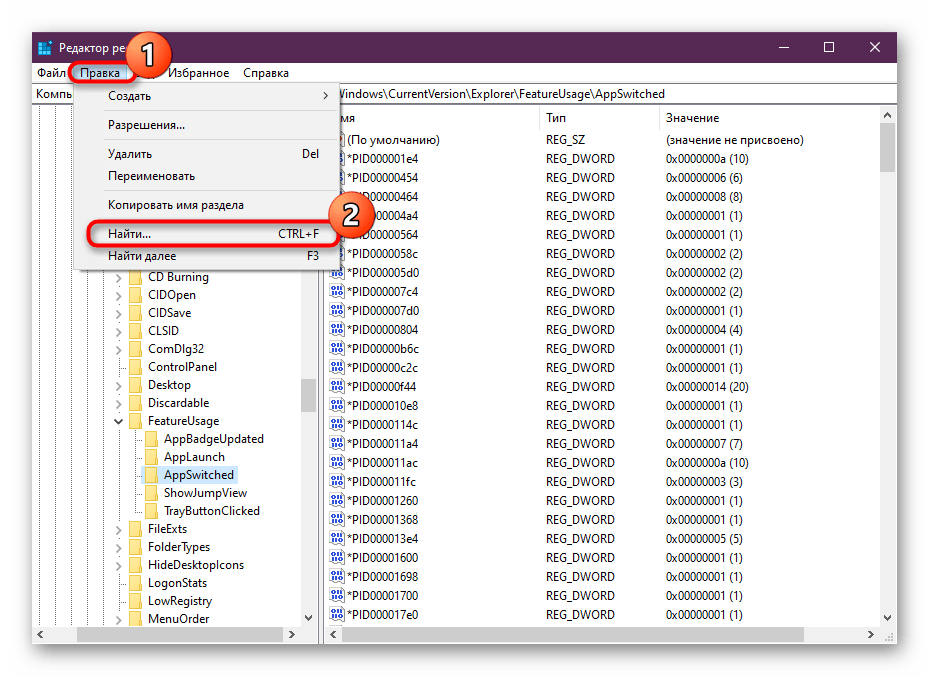
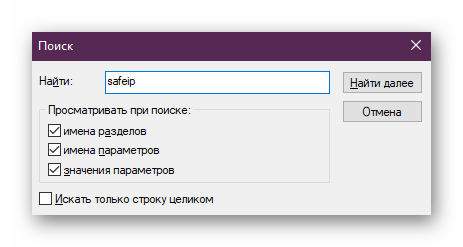
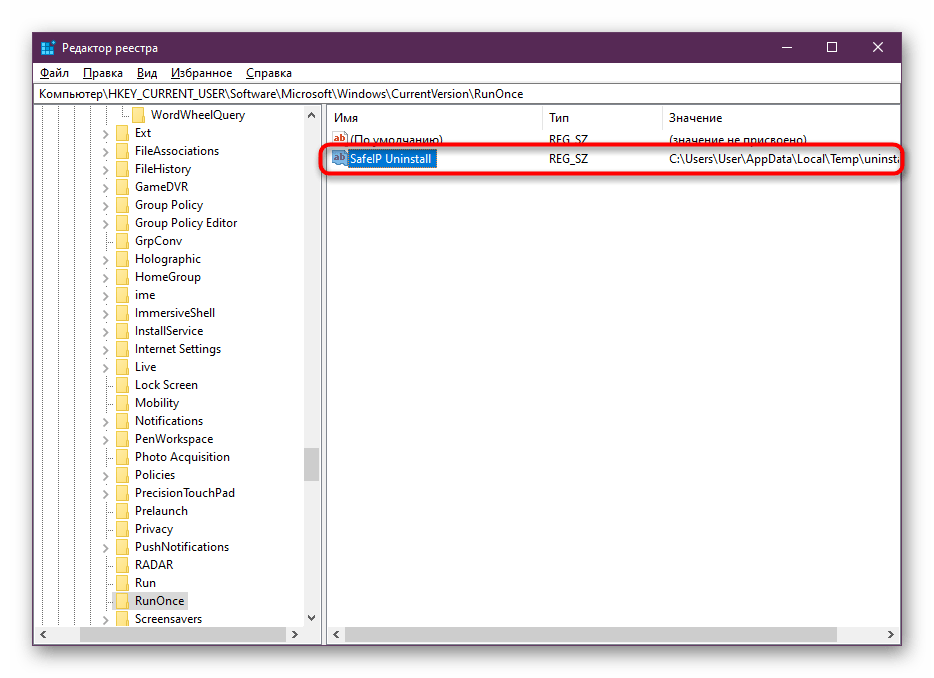
По завершении обязательно перезагрузите компьютер, чтобы все изменения вступили в силу. Только после этого можно с уверенностью сказать, что все следы SafeIP были стерты.
Решение проблем с удалением SafeIP
Завершить сегодняшнюю статью мы бы хотели небольшой инструкцией для тех юзеров, кто столкнулся с ошибками на стадии удаления самого программного обеспечения. Если этот софт не удалить, существует вероятность того, что safeips.dll будет повторно создан, поэтому нельзя пренебрегать ошибками. В деинсталляции поможет средство от Microsoft.
Перейти на страницу скачивания средства устранения неполадок Microsoft
- Перейдите по расположенной выше ссылке, чтобы скачать средство устранения неполадок с официального сайта.
- После запустите полученный исполняемый файл.
- Ознакомьтесь с описанием открывшегося Средства и переходите к следующему шагу.
- Дождитесь конца сканирования на возможные проблемы.
- Выберите вариант «Удаление» и укажите рассматриваемый софт. После этого следуйте отобразившимся в Средстве инструкциям.





Только после успешной работы рассмотренного Средства устранения неполадок можно смело переходить к удалению остаточных файлов.
Вы узнали все об удалении safeips.dll и теперь знаете, как избавиться от проблем, вызванных этой динамически подключаемой библиотекой.
 Наша группа в TelegramПолезные советы и помощь
Наша группа в TelegramПолезные советы и помощь
 lumpics.ru
lumpics.ru


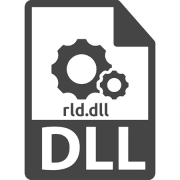
как удалить safeip чтобы работал стим ????
У меня тоже самое, решили?
а если у меня нету SafeIp есть что то похожое
А эта программа и эта dll, они влияют на производительность ПК?